Darmowe narzędzia do zmiany adresu MAC dla systemu Windows 11/10
Adres MAC(MAC Address) lub adres kontroli dostępu do nośnika(Media Access Control Address) to unikalny adres lub identyfikator przypisany do interfejsów sieciowych. Adresy MAC(MAC Address) są w większości przydzielane przez producentów, ale można je później ręcznie zmienić i określa się to mianem MAC Spoofing . W tym poście omówimy niektóre darmowe programy, które pozwolą ci zmienić adres MAC(change the MAC address) twoich kart sieciowych.
Narzędzia do zmiany adresu MAC
Adresy MAC(MAC) są szczególnie przydatne, jeśli chodzi o ochronę sieci przed niechcianymi połączeniami. Wszystko, co musisz zrobić, to autoryzować tylko te adresy MAC , z którymi chcesz się połączyć z Internetem(Internet) lub siecią. Widzieliśmy szczegółowo, czym jest adres MAC i jak zlokalizować adres MAC kart sieciowych. Teraz przyjrzyjmy się niektórym darmowym narzędziom(MAC Address Changer Tools) do zmiany adresu MAC dla Windows 11/10 , które umożliwiają łatwą zmianę adresu MAC(MAC Address) lub adresu kontroli dostępu do multimediów .(Media Access Control Address)
(Best MAC)Najlepsze narzędzia do zmiany adresu MAC dla Windows 11/10 to:
- Technit
- NoVirus Dzięki
- MAC MAC.
1] Zmieniacz adresów MAC Technitium
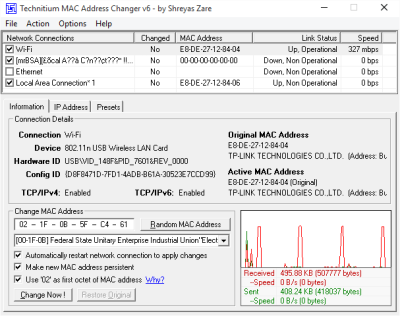
Zmieniacz MAC firmy Technitium(Technitium MAC) umożliwia natychmiastowe sfałszowanie lub zmianę adresu MAC karty sieciowej. Zapewnia wystarczającą ilość informacji o adapterze i pozwala na edycję ustawień w szerszym zakresie. Interfejs użytkownika jest prosty i najłatwiejszy w obsłudze, ponadto automatycznie pobiera i aktualizuje informacje o dostawcy, pobierając najnowsze dane dostawcy ( OUI ) z IEEE.org .
Jeśli nie wiesz zbyt wiele o strukturach adresów MAC(MAC) , to narzędzie może losowo podać prawidłowy adres MAC z kompletnymi danymi dostawcy. Możesz nawet uczynić nowy adres MAC trwałym, a jeśli przypadkowo zmieniłeś adres MAC lub po prostu chcesz cofnąć zmiany, program ma do tego możliwość. Po zmianie adresu MAC oprogramowanie automatycznie ponownie uruchomi połączenie sieciowe, aby zastosować zmiany.
Kliknij tutaj,(here)(here) aby pobrać Technitium MAC Address Changer .
2] NoVirus Dzięki Zmieniaczowi adresów MAC(NoVirus Thanks MAC Address Changer)
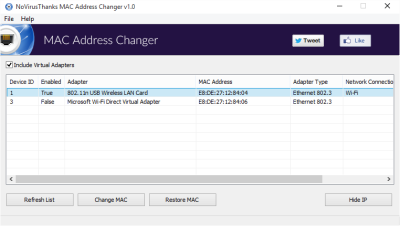
NoVirus Thanks MAC Address Changer to kolejny prosty zmieniacz adresów MAC . Wyświetla wszystkie dostępne karty, a jeśli chcesz, możesz nawet włączyć wirtualne karty sieciowe, poza tym wyświetla aktualny adres MAC i szczegóły producenta.(MAC)
Aby zmienić adres MAC , wystarczy nacisnąć przycisk „Zmień MAC ” i wprowadzić nowy adres MAC , ponownie możesz go losowo lub po prostu wybrać jedną z opcji. Dostępna jest również opcja cofania zmian. Program jest dość prosty w obsłudze i nie wyświetla zbędnych mylących informacji, jest prosty i całkiem prosty.
Kliknij tutaj,(here)(here) aby pobrać NoVirus Thanks MAC Address Changer .
3] Zmieniacz adresów MAC SMAC
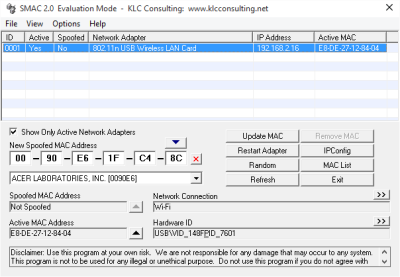
Zmieniacz adresów SMAC MAC(SMAC MAC) dostępny jest w pięciu wariantach, z których najbardziej podstawowy w wersji Evaluation Edition(Evaluation Edition) jest bezpłatny. Wersja ewaluacyjna oferuje wszystkie niezbędne funkcje, ale brakuje kilku zaawansowanych funkcji, które można uzyskać w stosunkowo wyższych wariantach. Poza fałszowaniem adresu MAC , to narzędzie może wyświetlać konfigurację IP(IP Config) .
Co więcej, zawiera wszystkie inne podstawowe funkcje, takie jak usuwanie sfałszowanego adresu IP i automatyczne ponowne uruchamianie karty sieciowej i losowanie adresu MAC . Jedynym ograniczeniem, które może uniemożliwić korzystanie z tego narzędzia, jest możliwość zmiany adresu MAC tylko dla jednego adaptera. Jeśli chcesz zmienić na więcej adapterów, musisz kupić wersje płatne.
Kliknij tutaj,(here)(here) aby pobrać SMAC MAC Address Changer .
Jaki jest najlepszy zmieniacz adresów MAC ?
Technitium, SMAC MAC , NoVirus Thanks to najlepsze narzędzia do zmiany adresów MAC dla (MAC)Windows 11/10 . Może jednak istnieć więcej innych narzędzi, których możesz użyć do zmiany adresu MAC(MAC Address) na swoim komputerze. Niezależnie od tego, czy korzystasz z sieci Ethernet(Ethernet) , czy Wi-Fi , możesz zmienić adres MAC(MAC Address) za pomocą tych narzędzi.
Jak zmienić adres MAC?
Aby zmienić adres MAC(MAC Address) w Windows 11/10 , musisz otworzyć Menedżera urządzeń(Device Manager) . W tym celu naciśnij Win+X , aby otworzyć menu WinX i wybierz opcję Menedżer urządzeń(Device Manager ) . Następnie rozwiń menu Karty sieciowe(Network adapters ) i kliknij prawym przyciskiem myszy aktualnie używaną kartę sieciową. Wybierz opcję Właściwości(Properties ) i przejdź do zakładki Zaawansowane . (Advanced )Następnie przejdź do opcji Adres sieciowy(Network Address ) i wprowadź w polu nowy adres MAC . Na koniec kliknij przycisk OK .
Jeśli masz jeszcze coś do dodania, zrób to w sekcji komentarzy.(If you have any more to add, please do so in the comments section.)
Related posts
Darmowe narzędzia do wykrywania pakietów dla komputera z systemem Windows 11/10
Adres MAC w systemie Windows 11/10: zmiana, wyszukiwanie, fałszowanie
Jak tworzyć i drukować etykiety adresowe w systemie Windows 11/10?
Najlepsze bezpłatne narzędzia do monitorowania pingów na komputer z systemem Windows 11/10
NetTraffic: Monitor ruchu sieciowego w czasie rzeczywistym dla Windows 11/10
Najlepsze bezpłatne oprogramowanie do aktualizacji sterowników dla systemu Windows 11/10
Darmowe narzędzia do monitorowania ruchu sieciowego i internetowego dla systemu Windows 11/10
Najlepsze darmowe oprogramowanie Planetarium dla Windows 11/10
Najlepsze darmowe oprogramowanie Reference Manager dla Windows 11/10
Jak skopiować ścieżkę pliku lub folderu w systemie Windows 11/10?
Jak wygenerować schemat gryfu gitarowego w systemie Windows 11/10?
Jak ustawić statyczny adres IP w Windows 11/10?
Jak korzystać z Sandboxie w systemie Windows 11/10?
Najlepsze bezpłatne oprogramowanie 3D File Viewer do przeglądania modeli 3D w systemie Windows 11/10
Najlepsze oprogramowanie Free Download Manager dla systemu Windows 11/10
Najlepsze darmowe oprogramowanie do projektowania krajobrazu dla Windows 11/10
Najlepsze darmowe oprogramowanie generatora memów na komputer z systemem Windows 11/10
Jak zamienić dyski twarde w systemie Windows 11/10 za pomocą funkcji Hot Swap?
Najlepsze bezpłatne oprogramowanie do przechwytywania ekranu dla systemu Windows 11/10
Najlepsze darmowe oprogramowanie OCR dla Windows 11/10
